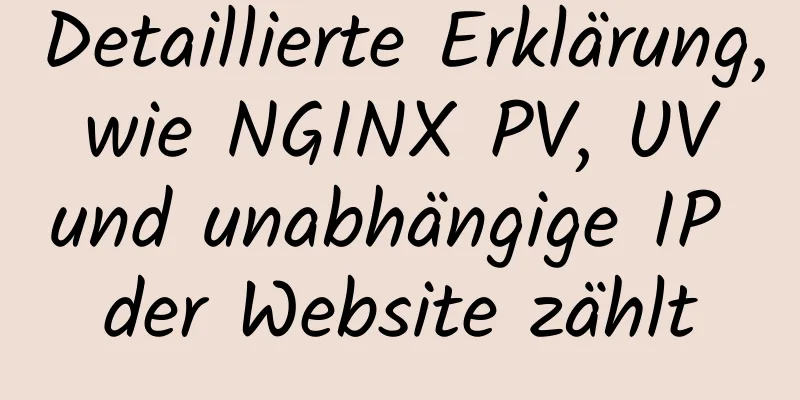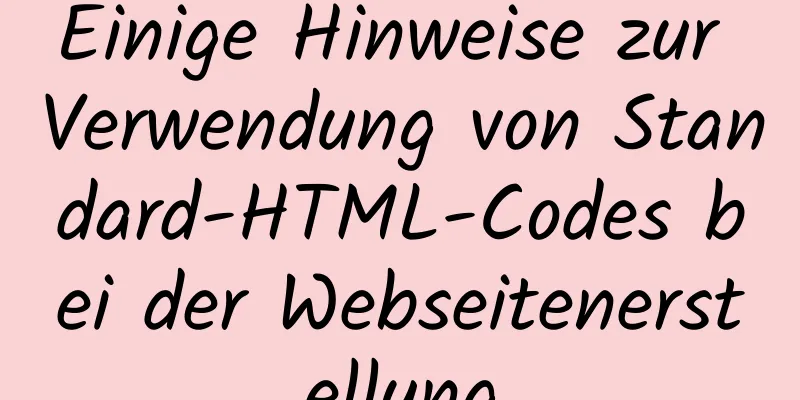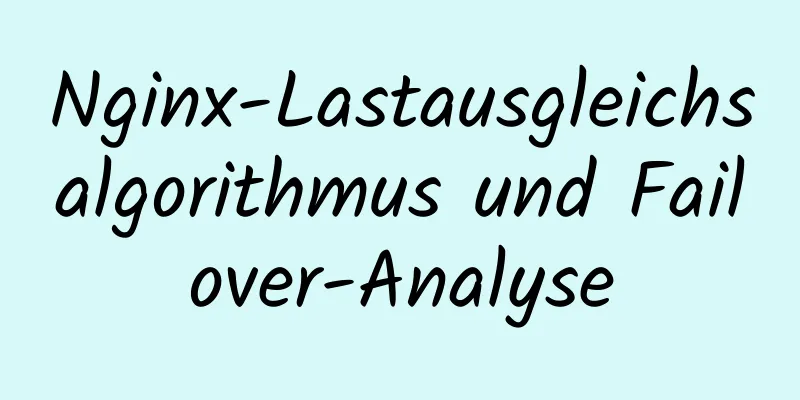Grafisches Tutorial zur Installation und Konfiguration von MySQL 5.7.20 unter Windows

|
Installieren Sie MySQL unter Windows zu Ihrer Information. Der spezifische Inhalt ist wie folgt 1. Laden Sie zunächst das Installationspaket von MySQL 5.7 herunter. Sie können es von der offiziellen Website herunterladen 2. Doppelklicken Sie nach dem Herunterladen auf das Installationspaket, um die Installation von MySQL Version 5.7 zu starten.
3. Wählen Sie „Ich akzeptiere die Lizenzbedingungen“ und klicken Sie auf „Weiter“.
4. Sie können auch den Anweisungen folgen. Mehr Worte will ich dazu nicht verlieren, es wird bei Bedarf Texterklärungen geben.
5.Konfiguration der MySQL-Umgebungsvariablen Öffnen Sie die Konfigurationsschnittstelle für Umgebungsvariablen des Computers und suchen Sie unter den Systemvariablen die Variable „Path“. Installieren Sie das soeben installierte MySQL Kopieren Sie den Bin-Pfad hinein. Wie unten gezeigt.
6. Öffnen Sie dann cmd als Administrator. Denken Sie daran, es muss als „Administrator“ geöffnet werden. Vergessen Sie die wichtigen Dinge nicht. Öffnen Sie „Arbeitsplatz“ und geben Sie „cmd.exe“ in die Suchleiste ein. Folgen Sie den Bildern unten für weitere Vorgänge. Geben Sie dann den Befehl ein: net start mysql57 (mysql57 ist der Name meiner Datenbank, der gerade geändert wurde. Bitte ändern Sie ihn in den Namen Ihrer eigenen Datenbank). Der Befehl zum Herunterfahren von MySQL lautet: net stop mysql57
Wunderbares Thema teilen: Tutorial zur Installation verschiedener MySQL-Versionen MySQL 5.7-Installationstutorials für verschiedene Versionen MySQL 5.6-Installationstutorials für verschiedene Versionen mysql8.0-Installationstutorials für verschiedene Versionen Das Obige ist der vollständige Inhalt dieses Artikels. Ich hoffe, er wird für jedermanns Studium hilfreich sein. Ich hoffe auch, dass jeder 123WORDPRESS.COM unterstützen wird. Das könnte Sie auch interessieren:
|
<<: Einfache und schnelle Einführung in die React-Routing-Entwicklung
Artikel empfehlen
Bedingte Kommentare zur Bestimmung des Browsers (IE-Reihe)
<!--[if IE 6]> Nur IE6 kann erkennen <